كيفية تغيير اللغة على جهاز التوجيه TP-Link Wi-Fi 6
ربما اشتريت جهاز توجيه TP-Link Wi-Fi 6 من متجر عبر الإنترنت بالخارج ، وقد تكون لغته شيئًا لا يمكنك فهمه. أو ربما تعرف العديد من اللغات وتريد تكوين جهاز التوجيه الخاص بك بلغة مختلفة عن اللغة الافتراضية. بغض النظر عن السبب ، إليك كيفية تغيير اللغة على أي جهاز توجيه TP-Link Wi-Fi 6 باستخدام معالج الإعداد السريع الأولي وواجهة المسؤول وتطبيق Tether :
1. كيفية تغيير لغة موجه TP-Link Wi-Fi 6 أثناء معالج الإعداد الأولي
إذا كنت قد اشتريت للتو جهاز توجيه TP-Link Wi-Fi 6 الجديد وتريد إعداده بلغتك المحلية ، فاتبع الخطوات الواردة في هذا الدليل لإعداد جهاز توجيه TP-Link Wi-Fi 6(setting up your TP-Link Wi-Fi 6 router) . بعد إدخال كلمة مرور الإدارة وتأكيدها ، اضغط على "لنبدأ. (“Let’s Get Started.)"
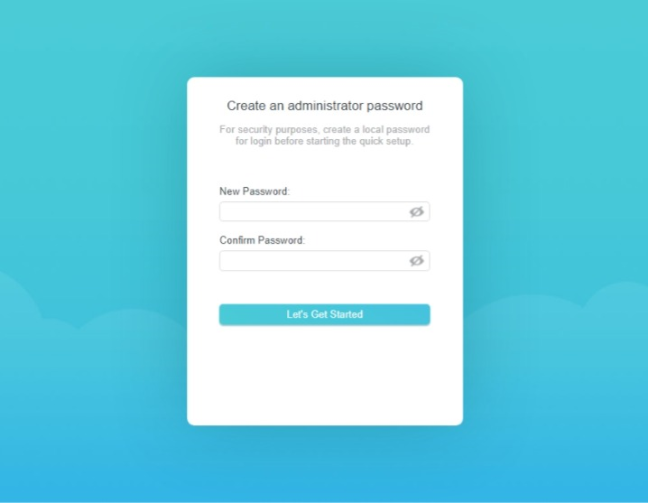
قم(Set) بإعداد كلمة مرور المسؤول لجهاز التوجيه TP-Link الخاص بك
بعد ذلك ، يُطلب منك تحديد منطقتك الزمنية. هذا عندما يمكنك تغيير اللغة المستخدمة بواسطة معالج الإعداد والبرامج الثابتة TP-Link . ابحث عن الحرف "أ" في الزاوية العلوية اليمنى بجوار اسم اللغة الحالية. انقر(Click) أو اضغط على الحرف A.
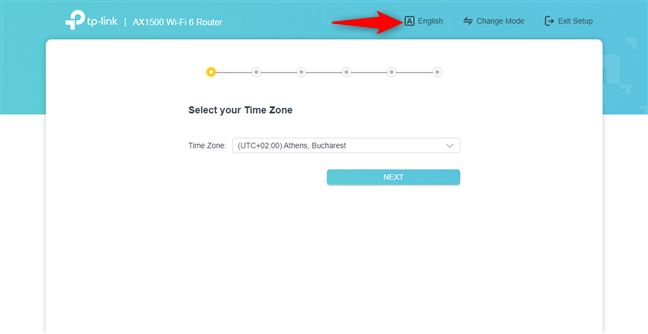
انقر أو اضغط على الحرف A.
هذا يفتح قائمة بجميع اللغات المتاحة لجهاز التوجيه TP-Link Wi-Fi 6 الخاص بك. قم بالتمرير(Scroll) لأسفل إلى اللغة التي تريدها ، وانقر عليها أو اضغط عليها.
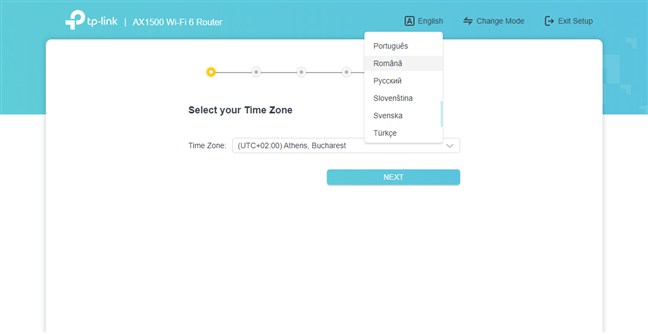
اختر اللغة التي تريد استخدامها
يتحول معالج الإعداد السريع إلى اللغة التي تريدها. عند الانتهاء من إعداد موجه TP-Link Wi-Fi 6 ، يتذكر البرنامج الثابت الخاص به الإعداد الخاص بك ، ويمكنك الاستمرار في إدارته باللغة التي حددتها.
2. كيفية تغيير لغة جهاز التوجيه TP-Link Wi-Fi 6
عند زيارة tplinkwifi.net أو 192.168.0.1 وتسجيل الدخول إليه ، تظهر واجهة مستخدم الإدارة باللغة التي تم استخدامها أثناء الإعداد الأولي. لسوء الحظ ، لا ترى الزر A في الزاوية العلوية اليمنى ، كما هو موضح في الفصل السابق من هذا البرنامج التعليمي. لتغيير اللغة ، انقر أو اضغط على خيارات متقدمة(Advanced) . في العمود الموجود على اليسار ، قم بالتمرير لأسفل إلى النظام(System) (الخيار الأخير) وانقر فوقه أو اضغط عليه. ثم انتقل إلى Time & Language .

انتقل إلى متقدم(Advanced) -> النظام(System) - > الوقت (Time)واللغة(Language)
على اليمين ، انقر أو اضغط داخل حقل اللغة(Language) لفتح قائمة منسدلة ، وحدد اللغة التي تريد استخدامها.

اختر اللغة الجديدة من القائمة
بعد تحديد اللغة التي تريد التبديل إليها ، اضغط على حفظ(Save) في الجزء السفلي من الشاشة.
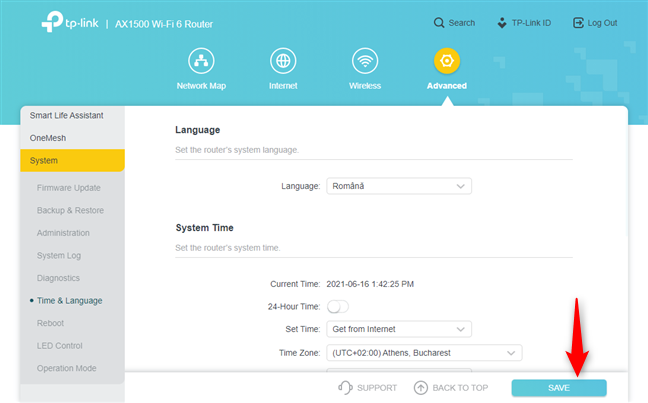
اضغط على حفظ(Save) لتطبيق اللغة الجديدة
يتحول موجه TP-Link Wi-Fi 6 إلى اللغة التي حددتها.
3. كيفية تغيير لغة تطبيق Tether
إذا كنت تستخدم تطبيق Tether(Tether app) لإدارة جهاز توجيه TP-Link Wi-Fi 6 ، فسيستخدم التطبيق تلقائيًا نفس لغة نظام التشغيل الخاص بك. لذلك ، عندما تقوم بتغيير اللغة على هاتفك الذكي الذي يعمل بنظام Android(Android) أو جهاز iPhone الخاص بك ، فإن التطبيق يغير اللغة أيضًا. إذا كنت بحاجة إلى مساعدة في تغيير اللغة على هاتفك أو جهازك اللوحي ، فاقرأ:
- كيفية تغيير اللغة على هاتف Android الخاص بك(How to change the language on your Android phone)
- كيفية تغيير اللغة على iPhone أو iPad(How to change the language on iPhone or iPad)
ومع ذلك ، يمكن أيضًا تكوين التطبيق يدويًا لاستخدام لغة أخرى غير نظام التشغيل على هاتفك. للقيام بذلك ، اضغط على زر الهامبرغر في الزاوية اليسرى العليا.
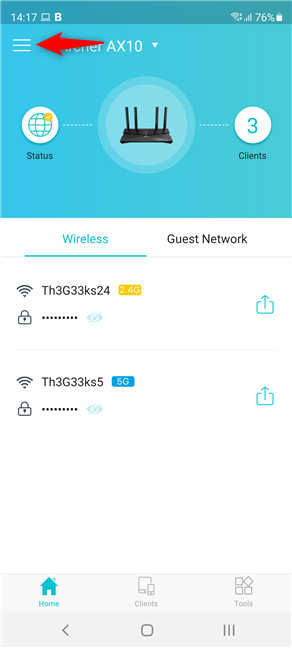
اضغط على زر الهامبرغر في أعلى اليسار
ثم ، في القائمة التي تفتح ، انقر فوق الإعدادات(Settings) (الخيار الأخير في القائمة).

اذهب للاعدادات
تظهر لك شاشة الإعدادات(Settings) . هناك ، اضغط على اللغة(Language) (الإدخال الأول في القائمة).

اضغط على اللغة
يتم عرض قائمة طويلة من اللغات المدعومة. قم بالتمرير(Scroll) لأسفل وابحث عن اللغة التي تريد استخدامها. اضغط على اسمه ، ثم على حفظ(Save) .
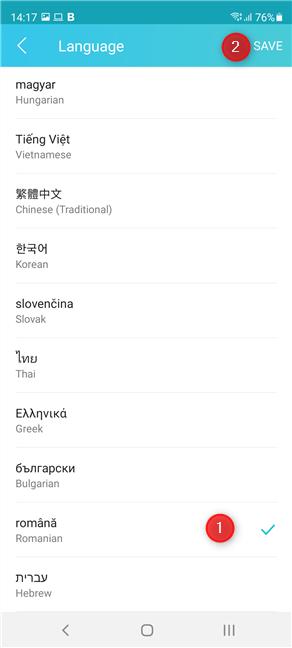
اختر(Choose) اللغة واحفظها لتطبيق Tether (Save)_(Tether)
يستخدم تطبيق Tether الآن اللغة التي حددتها.(Tether)
ما اللغة التي تريد استخدامها على جهاز توجيه TP-Link Wi-Fi 6؟
كما رأيت في هذا الدليل ، فإن تغيير اللغة على جهاز التوجيه TP-Link Wi-Fi 6 ليس بهذه الصعوبة. يجب أن تكون إحدى الطرق التي قمنا بتضمينها مفيدة لك على الأقل. قبل إغلاق هذا البرنامج التعليمي ، أخبرنا باللغة التي تستخدمها لتكوين جهاز توجيه TP-Link الخاص بك. التعليق(Comment) أدناه وإعلامنا.
Related posts
أفضل أجهزة توجيه Wi-Fi العودة إلى المدرسة من ASUS
كيفية جعل نقطة ساخنة Windows 11
كيفية تثبيت wireless printer في شبكة Wi-Fi
2 طرق لتحديث البرامج الثابتة على جهاز توجيه TP-Link Wi-Fi 6
2 طرق لإعداد جهاز توجيه TP-Link Wi-Fi 6
8 خطوات لتحقيق أقصى قدر من الأمان لجهاز التوجيه ASUS الخاص بك أو شبكة ASUS Lyra Mesh WiFi
6 أسباب لشراء TP لينك واي فاي جهاز التوجيه 6
8 خطوات لتحسين سرعة WiFi على جهاز توجيه ASUS أو نظام شبكة Lyra
كيفية تمكين IPv6 على جهاز توجيه TP-Link Wi-Fi 6
كيفية العثور على وإيقاف إعدادات DNS على جهاز توجيه TP-Link Wi-Fi 6
مراجعة TP-Link Deco M4: ميسور التكلفة وإمكانيات ممتازة!
أسئلة بسيطة: ما هو Miracast وكيف تستخدمه؟
Mercusys MR70X review: Wi-Fi بأسعار معقولة 6!
TP-Link Deco X60 review: تبدو جميلة تلبي Wi-Fi 6!
Review ASUS RT-AX68U: كلاسيكي أعيد تصميمه للواي فاي 6!
مراجعة Bitdefender Box 2: الجيل القادم من أمان الشبكة المنزلية!
راجع TP-Link Deco M5 v2: نظام WiFi جميل للمنزل بالكامل!
مراجعة Tenda nova MW6: ما الذي تحصل عليه من أرخص نظام WiFi شبكي؟
ضاعف سرعة WiFi على أجهزة الكمبيوتر المحمولة والأجهزة اللوحية التي تعمل بنظام Windows باستخدام بطاقات شبكة Intel
كيف يمكنني إعادة تعيين بلدي ASUS router إلى إعدادات المصنع؟ (4 طرق)
